Διαφήμιση
Το iOS 11 φέρνει την τρίτη σημαντική επανάληψη της συντόμευσης της Apple που είναι γνωστή ως Κέντρο Ελέγχου. Το είδαμε για πρώτη φορά με το iOS 7 και ανανεώθηκε μόλις πέρυσι.
Στο iOS 11 Τι νέο υπάρχει στο iOS 11; Οι νέες λειτουργίες που έρχονται στο iPhone σαςΑκολουθούν τα πάντα για το iPhone και το iPad σας με την άφιξη του iOS 11 αργότερα το 2017. Διαβάστε περισσότερα , Η Apple επιστρέφει στο σχεδιασμό μιας σελίδας για το Κέντρο Ελέγχου, βασισμένο σε επεκτάσιμα widget και προσαρμόσιμα στοιχεία ελέγχου. Αυτό σημαίνει ότι τα πράγματα που ήταν μνήμη μυών για τα τελευταία δύο χρόνια βρίσκονται σε ένα εντελώς διαφορετικό μέρος.
Αν αναρωτιέστε πώς να απενεργοποιήσετε το AirDrop Απενεργοποιήστε το AirDrop για να αποφύγετε το φράγμα των εικόνων NSFWΛάβατε μια εκπληκτική εικόνα των γεννητικών οργάνων κάποιου στο τηλέφωνό σας ενώ οδηγούσατε στο λεωφορείο ή στο τρένο; Έχετε bluejacked! Εδώ είναι τι σημαίνει αυτό και τι μπορείτε να κάνετε για να το σταματήσετε. Διαβάστε περισσότερα , ενεργοποιήστε τη μετατόπιση νύχτας
Το iOS 9.3 έφτασε, εδώ γιατί πρέπει να αναβαθμίσετεΕνώ επικεντρώνεται κυρίως σε διορθώσεις σφαλμάτων και αυξημένη απόδοση, το iOS 9.3 εισάγει λίγα νέα χαρακτηριστικά τα οποία καθιστούν την ενημέρωση ακόμα πιο αξιόλογη. Διαβάστε περισσότερα , ή να αλλάξετε την έξοδο AirPlay για το τραγούδι που ακούτε, διαβάστε τον παρακάτω οδηγό.Νέα επεκτάσιμα γραφικά στοιχεία
Το νέο Κέντρο Ελέγχου βασίζεται στην έννοια των widgets και των χειριστηρίων. Τα widgets είναι επεκτάσιμα και αποκαλύπτουν περισσότερες επιλογές (π.χ. το widget Μουσική). Τα στοιχεία ελέγχου είναι συγκεκριμένες ενέργειες που εμφανίζονται ως μεμονωμένα κουμπιά. Μπορείτε να πατήσετε πατημένο το ή 3D αγγίξτε τα Όλα μπορείτε να κάνετε με 3D Touch στο iPhone σαςΤο 3D touch είναι πραγματικά ένα φανταχτερό όνομα για μια οθόνη ευαίσθητη στην πίεση, αλλά προσθέτει μια ολόκληρη σειρά πρόσθετων επιλογών εισόδου στο iOS. Διαβάστε περισσότερα για εμφάνιση επιλογών με βάση τα συμφραζόμενα (π.χ. Φλας).
Το εικονίδιο Toggles Widget
Το πρώτο πράγμα που θα παρατηρήσετε στο νέο Κέντρο Ελέγχου είναι ότι η λωρίδα μπαίνει στην κορυφή, την οποία γνωρίζαμε, καθώς το iOS 11 έχει μετατραπεί σε widget.
Στο επάνω αριστερό μέρος, θα βρείτε τέσσερις εναλλαγές: Λειτουργία αεροπλάνου, Bluetooth, Wi-Fi, Cellular. Πατήστε σε μια εναλλαγή και θα μπορείτε να ενεργοποιήσετε ή να απενεργοποιήσετε τη λειτουργία.
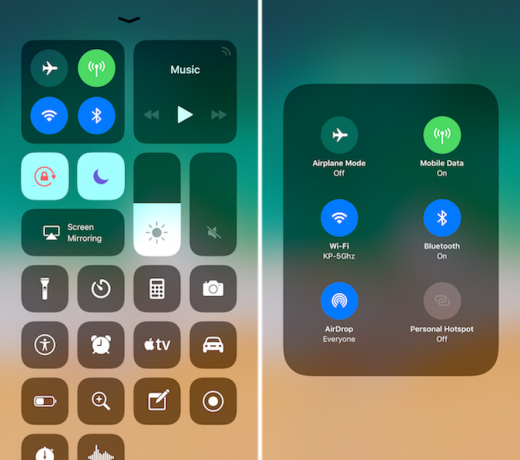
Δοκιμάστε να αγγίξετε το 3D ή πατήστε παρατεταμένα το ίδιο το widget και θα επεκταθεί.
Και είναι εδώ που θα βρείτε το AirDrop χαρακτηριστικό. Πατήστε σε αυτό και θα είστε σε θέση να αλλαγή AirDrop λήψη Το AirDrop δεν λειτουργεί; Αντιμετώπιση προβλημάτων κατά τη μεταφορά αρχείων σαςΈχετε προβλήματα με το AirDrop; Μπορούμε να σας παρέχουμε όλες τις διαθέσιμες επιλογές σας. Διαβάστε περισσότερα από μακριά μόνο σε επαφές ή για όλους.
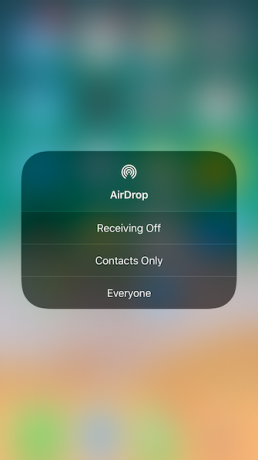
Η τελευταία εναλλαγή είναι νέα για το iOS 11: Προσωπικό σημείο Πώς να καθορίσει 5 κοινές απειλές για την ασφάλεια iPhone και iPadΝέες απειλές ασφάλειας αποδεικνύουν ότι οι συσκευές της Apple δεν είναι πλέον "αλεξίσφαιρες". Οι ιδιοκτήτες IPhone και iPad πρέπει να γνωρίζουν ποιες απειλές θα μπορούσαν να συναντήσουν και πώς να τις διορθώσουν αν συμβούν τα χειρότερα. Διαβάστε περισσότερα . Αγγίξτε το για να ενεργοποιήσετε γρήγορα τη λειτουργία πρόσδεσης.
Το Widget Μουσικής
Στην επάνω δεξιά γωνία, θα βρείτε το widget Μουσική. Θα δείτε μια σύντομη περιστρεφόμενη περιγραφή αυτού που παίζει. Και υπάρχουν κουμπιά για αναπαραγωγή / παύση, προηγούμενα και επόμενα.
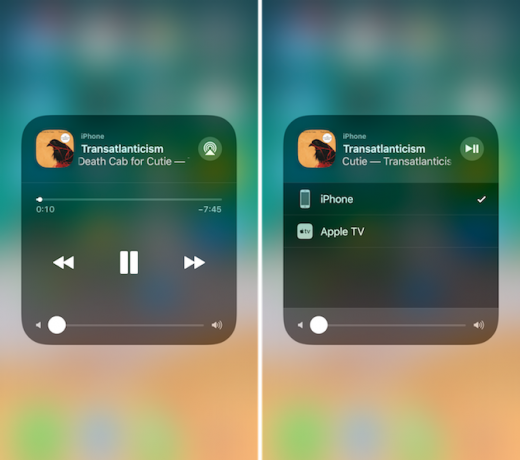
3D Αγγίξτε το γραφικό στοιχείο και θα μπείτε στην αναπτυγμένη λειτουργία. Εδώ μπορείτε να αναζητήσετε το κομμάτι και να αλλάξετε την ένταση του ήχου.
Στην κορυφή, δίπλα στον τίτλο, θα βρείτε το νέο εικονίδιο AirPlay. Αγγίξτε το για να δείτε μια λίστα με όλες τις διαθέσιμες εξόδους ήχου. Πατήστε σε άλλη έξοδο για να μεταβείτε σε αυτήν.
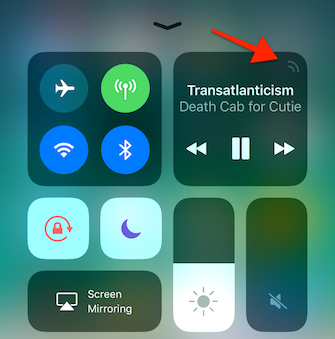
Αν αλλάζετε συχνά τις εξόδους - από τα ηχεία iPhone έως AirPods Apple AirPods κριτικήΌλα όσα πρέπει να ξέρετε για τα Apple AirPods. Διαβάστε περισσότερα προς το Apple TV Οι 21 καλύτερες εφαρμογές ψυχαγωγίας για την Apple TV σαςΗ Apple TV σας έχει πρόσβαση σε μερικές πραγματικά εκπληκτικές εφαρμογές. Διαβάστε περισσότερα - η επιλογή τριών φορές για να φτάσετε εδώ μπορεί να είναι λίγο κουραστική, οπότε η Apple έχει προσθέσει μια κρυφή συντόμευση για να ανοίξει γρήγορα το μενού AirPlay από το Κέντρο Ελέγχου.
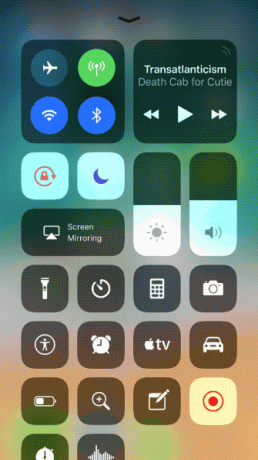
Όταν πατήσετε για πρώτη φορά το Κέντρο ελέγχου, θα δείτε ότι το εικονίδιο ραντάρ στην επάνω δεξιά γωνία του γραφικού στοιχείου Μουσική κινείται λίγο. Αγγίξτε το για να μεταβείτε απευθείας στο μενού AirPlay.
Το σπίτι Widget
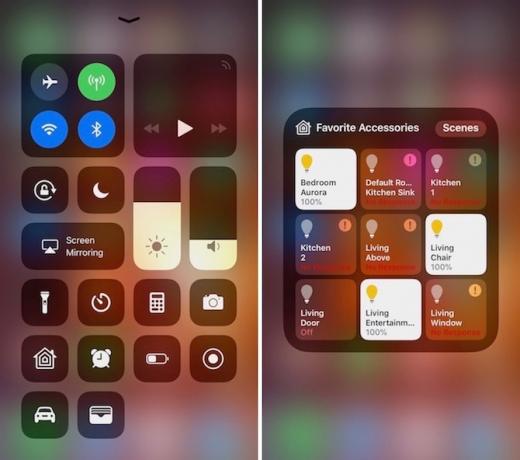
Στο iOS 10, το Αξεσουάρ HomeKit 4 Συμβατά προϊόντα Apple HomeKit που δεν γνωρίζατε ποτέ ότι χρειάζεστεΥπάρχουν πολλά περισσότερα στον κόσμο του Smart Home από τον φωτισμό και τα gadget. Αυτές οι συσκευές που είναι συμβατές με το HomeKit μπορούν να αλλάξουν το σπίτι σας προς το καλύτερο, αλλά ίσως να μην γνωρίζετε ότι υπάρχουν! Διαβάστε περισσότερα πήραν ένα ολόκληρο πάνελ για τον εαυτό τους. Στο iOS 11, εμφανίζεται ως κουμπί ελέγχου (κουμπί). Πατήστε στο στοιχείο ελέγχου Home για να το αναπτύξετε. Εδώ θα δείτε όλες τις διαθέσιμες εναλλαγές για όλες τις αγαπημένες σας συσκευές.
Ολισθητήρες για φωτεινότητα και ένταση
Τα ρυθμιστικά φωτεινότητας και έντασης έχουν επανασχεδιαστεί. Αντί για μικροσκοπικά οριζόντια ρυθμιστικά, είναι τώρα μεγάλα, χοντρά και κάθετα. Μπορεί να φαίνεται παράξενο, αλλά είναι εκπληκτικά εύκολο στη χρήση (μερικές φορές πάρα πολύ εύκολο, με αποτέλεσμα τυχαία σάπια).
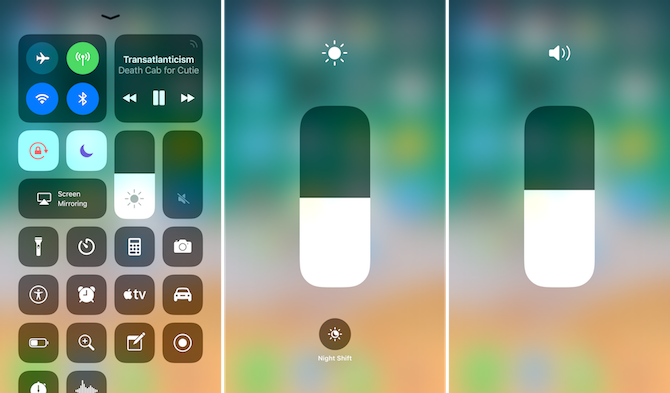
Απλά σπρώξτε το δάχτυλό σας πάνω από το ρυθμιστικό και θα αλλάξετε τη φωτεινότητα ή την ένταση.
3D Αγγίξτε ένα ρυθμιστικό για να το κάνετε σε πλήρη οθόνη. Τώρα θα έχετε περισσότερους ελέγχους ακριβείας. Επίσης, όταν αγγίζετε 3D το ρυθμιστικό φωτεινότητας, θα το βρείτε Βραδινή βάρδια η εναλλαγή κρύβεται ακριβώς κάτω από το ρυθμιστικό.
Ακριβώς δίπλα στο ρυθμιστικό, θα βρείτε τις εναλλαγές για τη λειτουργία Μην ενοχλείτε, το κλείδωμα προσανατολισμού πορτρέτου και η λειτουργία "Οπτικοποίηση" Πώς να παίξετε την οθόνη σας: Ενσύρματες και ασύρματες λύσεις για να μοιραστείτε την οθόνη σαςΥπάρχουν πολλές περιπτώσεις όπου ίσως θελήσετε να αντικατοπτρίσετε το smartphone ή την οθόνη PC σας στη γιγαντιαία τηλεόραση στο σαλόνι σας. Υπάρχουν πολλοί τρόποι για να γίνει αυτό, τόσο ενσύρματα όσο και ασύρματα. Διαβάστε περισσότερα .
Όλα τα παρακάτω είναι προσαρμόσιμα
Θα βρείτε τα τέσσερα κουμπιά στο κάτω μέρος που έχετε συνηθίσει - Φακός, Χρονοδιακόπτης, Αριθμομηχανή και Κάμερα. Το 3D Touch σε ένα χειριστήριο εμφανίζει επιλογές με βάση τα συμφραζόμενα.
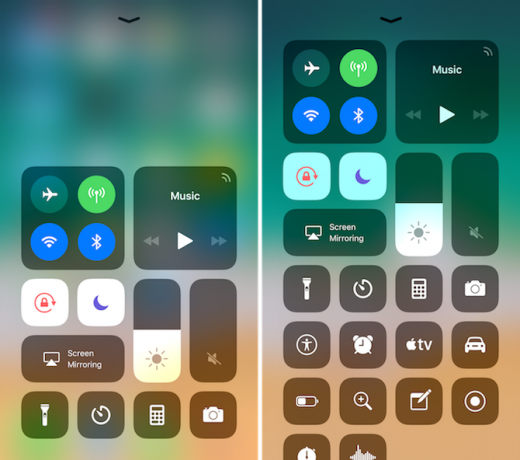
Αυτή είναι η προσαρμόσιμη περιοχή. Όχι μόνο μπορείτε να αφαιρέσετε τα τέσσερα κουμπιά παραπάνω, μπορείτε πραγματικά να προσθέσετε περισσότερα στοιχεία ελέγχου εδώ. Μερικά από αυτά θα φέρουν ολοκαίνουριες λειτουργίες, όπως ένα πλήρες τηλεχειριστήριο της Apple TV και μια εγγενή λειτουργία εγγραφής οθόνης.
Αφήστε μερικά επιπλέον χειριστήρια.
- Ανοιξε το Ρυθμίσεις app και επιλέξτε Κέντρο ελέγχου.
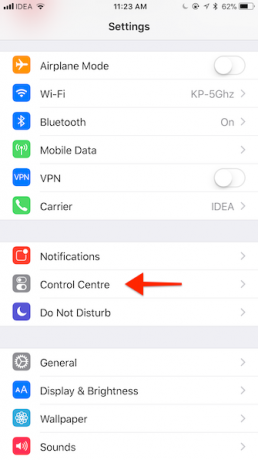
- Παρακέντηση Προσαρμόστε τα στοιχεία ελέγχου.
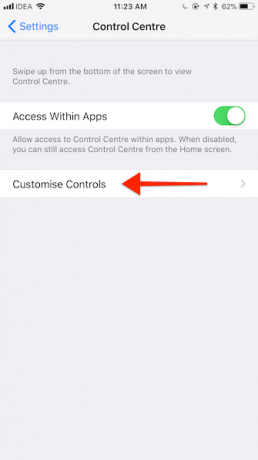
- Θα δείτε τώρα μια λίστα ενεργοποιημένων και διαθέσιμων εναλλαγών. Αν έχετε ποτέ προσαρμοσμένα γραφικά στοιχεία "Προβολή ημέρας" Τα 10 καλύτερα widgets για το iPhone (και πώς να τα βάλετε σε καλή χρήση)Τα γραφικά στοιχεία iPhone σας επιτρέπουν να έχετε πρόσβαση στις πληροφορίες εφαρμογής με μια ματιά και μπορεί να είναι εξαιρετικά χρήσιμη. Εδώ είναι μερικά από τα καλύτερα widgets iPhone. Διαβάστε περισσότερα , θα είστε εξοικειωμένοι με αυτό το περιβάλλον χρήστη.
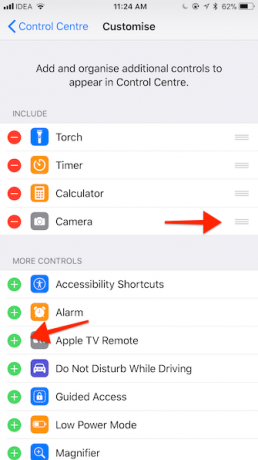
- Βρείτε ένα στοιχείο ελέγχου που θέλετε να προσθέσετε στο Κέντρο ελέγχου και αγγίξτε το πράσινο + κουμπί δίπλα στο όνομα.
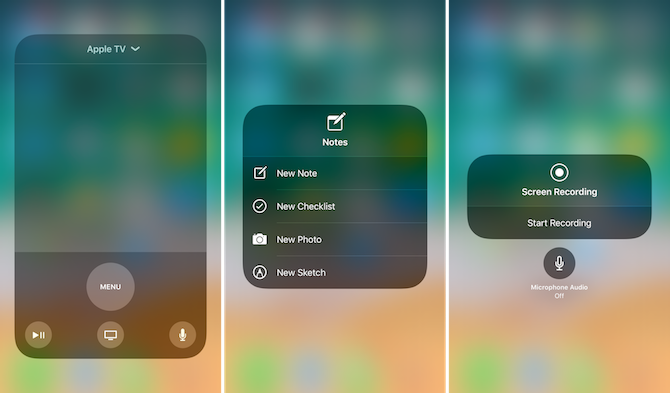
Ακολουθούν μερικοί από τους ελέγχους που θα πρέπει να εξετάσετε:
- Λειτουργία χαμηλής κατανάλωσης ενέργειας: Δεν μπορείτε να πείτε όχι σε μια γρήγορη εναλλαγή να πάρει λίγο επιπλέον από τη μπαταρία του iPhone Ο οδηγός μπαταρίας του μεγάλου iPhoneΌλοι ανησυχούν για τις μπαταρίες smartphone τους, οπότε ας διαλυθούν μερικοί μύθοι και να εγκατασταθούν μερικές βαθμολογίες. Διαβάστε περισσότερα .
- Μεγεθυντικός φακός: Μια συντόμευση για άμεση ενεργοποίηση της λειτουργίας μεγεθυντικού φακού για την κάμερα.
- Σημειώσεις: Δημιουργήστε γρήγορα μια νέα λίστα ελέγχου ή μια νέα σημείωση από το Κέντρο ελέγχου.
- Καταγραφή οθόνης: Μια νέα λειτουργία για την εγγραφή οτιδήποτε βρίσκεται στην οθόνη (μαζί με τον ήχο). Τα βίντεο αποθηκεύονται αυτόματα στην εφαρμογή Φωτογραφίες.
- Apple TV Remote: Ένα πλήρως λειτουργικό τηλεχειριστήριο της Apple TV (μαζί με την αναζήτηση φωνής Siri) στο Κέντρο Ελέγχου).
- Φωνητικά σχόλια: Καταγράψτε γρήγορα ένα νέο φωνητικό υπόμνημα.
Πού βρίσκεται το Κέντρο ελέγχου στο iPad;
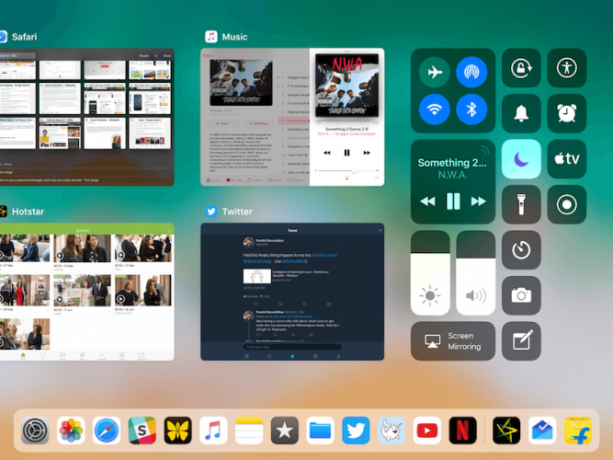
Στο iPad, μετακινώντας από το κάτω μέρος της οθόνης στο iOS 11, αποκαλύπτεται το νέο Dock. Το Κέντρο Ελέγχου εξακολουθεί να υπάρχει, είναι μόνο ενσωματωμένο στο νέο Διακόπτη Εφαρμογών.
Θα χρειαστεί να συνεχίσετε μέχρι να φτάσετε στη μέση της οθόνης. Εδώ, στη δεξιά γωνία, θα βρείτε το νέο Κέντρο Ελέγχου. Τα πάντα εδώ είναι ακριβώς το ίδιο με το iPhone, μέχρι τη διάταξη των δύο στηλών και τα προσαρμόσιμα στοιχεία ελέγχου.
Καταλήξατε να προσθέτετε νέα στοιχεία ελέγχου στο κάτω μέρος του Κέντρου Ελέγχου; Ποια είναι η εμφάνιση του Κέντρου Ελέγχου; Μοιραστείτε μαζί μας στα παρακάτω σχόλια.
Ο Khamosh Pathak είναι ανεξάρτητος συγγραφέας τεχνολογίας και σχεδιαστής εμπειρίας χρήστη. Όταν δεν βοηθά τους ανθρώπους να εκμεταλλευτούν την τρέχουσα τεχνολογία τους, βοηθά τους πελάτες να σχεδιάσουν καλύτερες εφαρμογές και ιστότοπους. Στον ελεύθερο χρόνο του, θα τον βρείτε να παρακολουθεί ειδικές κωμωδίες στο Netflix και να προσπαθεί για άλλη μια φορά να περάσει από ένα μακρύ βιβλίο. Είναι @pixeldetective στο Twitter.